什么是检查点
检查点是在特定时间获取的测试数据的快照。检查点用于验证数据源的当前状态是否不同于其先前获取的状态。检查点被证明是有用的一个例子是数据库验证案例,其中的值通常是不断变化的。
根据测试数据创建检查点
1. 从主菜单中选择 File > New > Checkpoint。将显示新的检查点对话框。输入检查点的名称并选择Test Data作为数据类型。单击Next。

2. 在下一个对话框中,单击Browse从Katalon Studio中定义的现有数据文件列表中进行选择。单击Finish。

3. 所选数据源的状态将被捕获并显示在下面的preview部分中。数据单元格的复选框指示稍后针对该数据源的其他状态进行验证时是否使用它们。
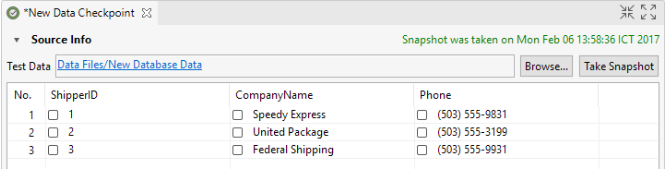
4. 完成后保存检查点。这里的数据快照可用于稍后与数据源的状态进行比较。有关详细信息,请参考[Common] Verify Checkpoint关键字。
创建Excel检查点
1. 从主菜单中选择File > New > Checkpoint。将显示新的检查点对话框。输入检查点的名称并选择Excel文件作为数据类型。单击Next。

2. 在下一个对话框中,单击Browse以选择excel文件。根据需要指定要加载的excel表,然后单击Finish。

3. 所选数据源的状态将被捕获并显示在下面的preview部分中。数据单元格的复选框指示稍后针对该数据源的其他状态进行验证时是否使用它们。
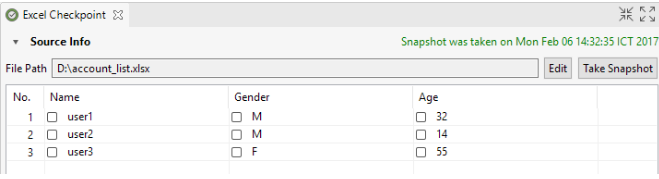
4. 完成后保存检查点。这里的数据快照可用于稍后与数据源的状态进行比较。有关详细信息,请参考[Common] Verify Checkpoint关键字。
创建CSV检查点
1. 从主菜单中选择File > New > Checkpoint 。将显示新的检查点对话框。输入检查点的名称并选择CSV文件作为数据类型。单击Next。

2. 在下一个对话框中,单击Browse以选择CSV文件。指定要用作CSV文件分隔符的字符,然后单击Finish。

3. 所选数据源的状态将被捕获并显示在下面的preview部分中。数据单元格的复选框指示稍后针对该数据源的其他状态进行验证时是否使用它们。
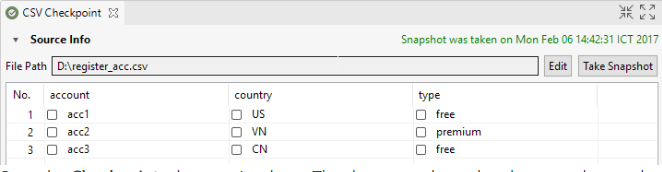
4. 完成后保存检查点。这里的数据快照可用于稍后与数据源的状态进行比较。有关详细信息,请参考[Common] Verify Checkpoint关键字
创建一个数据库检查点
1. 从主菜单中选择File > New > Checkpoint。将显示新的检查点对话框。输入检查点的名称并选择Database Data作为数据类型。单击Next

2. 在下一个对话框中,输入数据库连接细节和数据查询,然后单击Finish。

3.所选数据源的状态将被捕获并显示在下面的preview部分中。数据单元格的复选框指示稍后针对该数据源的其他状态进行验证时是否使用它们。
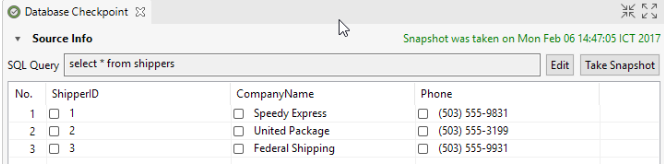
4. 完成后保存检查点。这里的数据快照可用于稍后与数据源的状态进行比较。有关详细信息,请参考[Common] Verify Checkpoint关键字。